인스타그램은 생각, 사진, 동영상, 릴 등을 공유하고 같은 생각을 가진 사람들의 커뮤니티를 구축하는 장소입니다. 사진에 좋아요를 표시하고 DM을 보내는 등 다른 사람과 상호작용할 수 있습니다. 긍정적인 측면과 부정적인 측면을 모두 갖고 있는 사회 공동체입니다. 다음은 여러분이 알아야 할 Instagram에 대한 최고의 팁과 요령 입니다. 하지만 인스타그램 사용을 마치고 자신에게 적합하지 않다고 판단했다면 구독을 취소하면 안 됩니다. 대신 인스타그램 게시물을 삭제해야 합니다.
인스타그램에서 게시물을 모두 삭제하면 게시물이 오용되거나 다른 곳에 다시 게시되는 일이 없도록 할 수 있습니다. 한 번에 하나의 게시물을 삭제할 수 있지만 Instagram 프로필에 수천 개의 게시물이 있는 경우 시간이 오래 걸릴 수 있습니다. 이 가이드에서는 데스크톱, Android 또는 iOS 기기에서 모든 Instagram 게시물을 대량 삭제하는 방법을 보여줍니다.
인스타그램 게시물을 모두 대량 삭제하면 어떻게 되나요?
인스타그램 게시물을 모두 삭제하면 친구와 가족이 특정 질문을 할 것입니다. 이러한 질문 외에도 모든 Instagram 게시물을 대량 삭제할 때 몇 가지 사항을 처리해야 합니다.
- 팔로워가 감소합니다 : 인스타그램 게시물을 모두 삭제하면 가장 먼저 눈에 띄는 것은 팔로워 수가 감소한다는 것입니다. 귀하의 팔로어 중 일부는 귀하의 계정에서 게시물이 더 이상 표시되지 않으면 귀하에게서 등을 돌리고 팔로우를 중단합니다.
- 브랜드 아이덴티티를 잃게 됩니다 인스타그램 계정에 게시물이 없기 때문에 브랜드가 더 이상 귀하와 연결되기를 원하지 않을 수 있으므로 인플루언서인 경우 브랜드 아이덴티티에 영향을 미칠 수 있습니다.
- 일관성 없는 프로필 : Instagram 게시물에서 특정 테마를 따르고 있는 경우 Instagram 게시물을 모두 삭제하면 해당 테마가 엉망이 될 수 있습니다. 프로필에 새 게시물을 게시할 때 동일한 패턴을 다시 따라야 할 수도 있습니다.
- 기억을 영원히 잃게 됩니다 많은 사람들이 추억을 저장하기 위해 인스타그램을 사용합니다. 인스타그램 게시물을 모두 삭제하면 그 특별한 기억을 잃게 되고, 백업이 없으면 그 기억을 영원히 잃을 수도 있습니다.
- 참여 지표에 큰 타격을 줍니다 비즈니스 계정이나 프로모션 목적으로 사용되는 계정이 모든 게시물을 삭제하는 경우 프로필이 다음의 얼굴이나 복제본처럼 보이기 때문에 팔로어, 좋아요, 댓글, 공유 등을 포함한 참여 지표가 저하됩니다. 원래.
인스타그램 게시물을 모두 삭제하는 방법은 무엇입니까?
위 사항에 문제가 없고 여전히 Instagram을 종료하기로 결정했다면 아래 단계에 따라 모든 Instagram 게시물을 삭제하세요.
PC에서 게시물 삭제
- 인스타그램 웹사이트를 방문해보세요.
- 자격 증명으로 로그인하세요.
- 페이지 왼쪽 하단에 있는 " 더 보기 " 라고 표시된 햄버거 아이콘을 클릭하세요
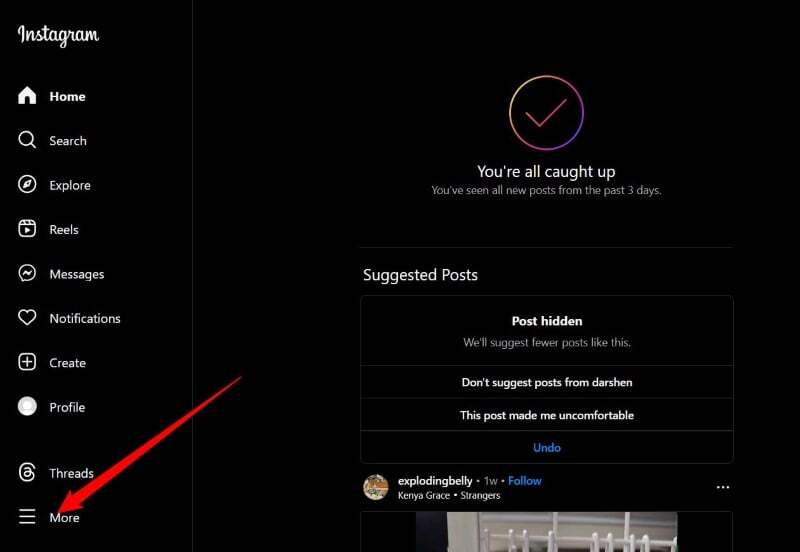
- 귀하의 활동 옵션을 선택하십시오
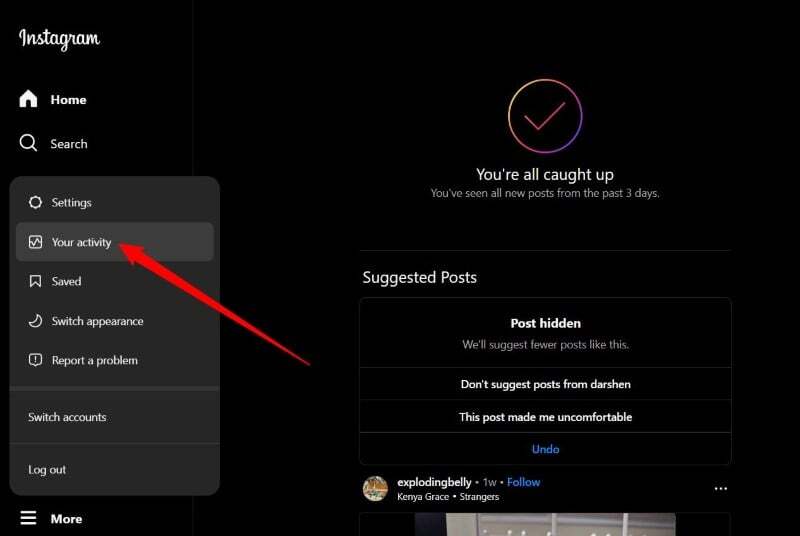
- 사진 및 비디오 를 선택합니다

- 화면 그리드의 오른쪽 상단에 있는 선택 버튼을 클릭합니다
- 삭제하려는 사진과 비디오를 선택합니다. 정렬 및 필터 옵션을 사용하여 미디어를 가장 오래된 것부터 최신 것까지 또는 그 반대로 정렬할 수도 있습니다 특정 날짜 범위를 선택할 수도 있습니다.

- 사진을 선택한 후 오른쪽 하단에 있는 삭제 버튼을 클릭하세요.

- 선택을 확인하려면 삭제 옵션을 다시 선택하세요
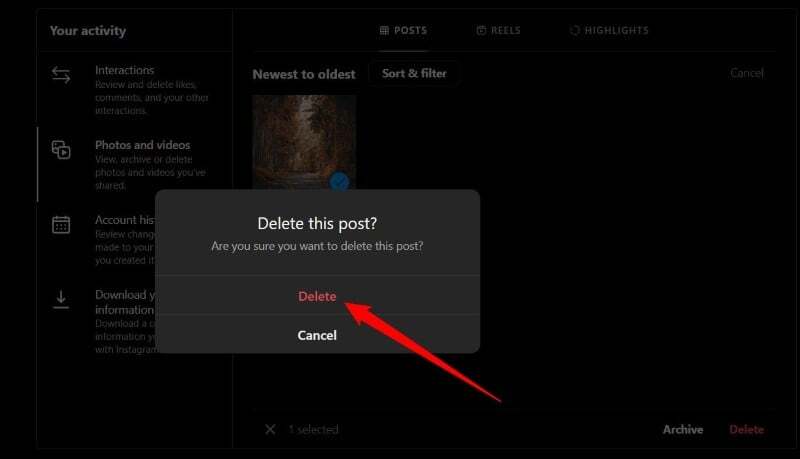
그게 다입니다. Instagram에서 게시물을 성공적으로 삭제했습니다. Instagram에서 삭제하거나 대량 삭제하려는 각 이미지를 수동으로 선택해야 합니다. 프로필이 손상될 위험이 있으므로 타사 앱을 사용하지 않는 것이 좋습니다.
Android 기기에서 삭제
Android 스마트폰을 사용하여 모든 Instagram 게시물을 삭제할 수도 있습니다. 거의 모든 사람들이 스마트폰으로 인스타그램을 사용하기 때문에 더욱 편리합니다. Instagram Android 앱에서 게시물을 삭제하는 단계는 다음과 같습니다.
- 휴대폰에서 인스타그램 앱을 실행하세요.
- 오른쪽 하단에 있는 프로필 아이콘을 탭하세요
- 오른쪽 상단에 있는 햄버거 메뉴 아이콘을 탭하세요.

- 게시물 을 선택합니다
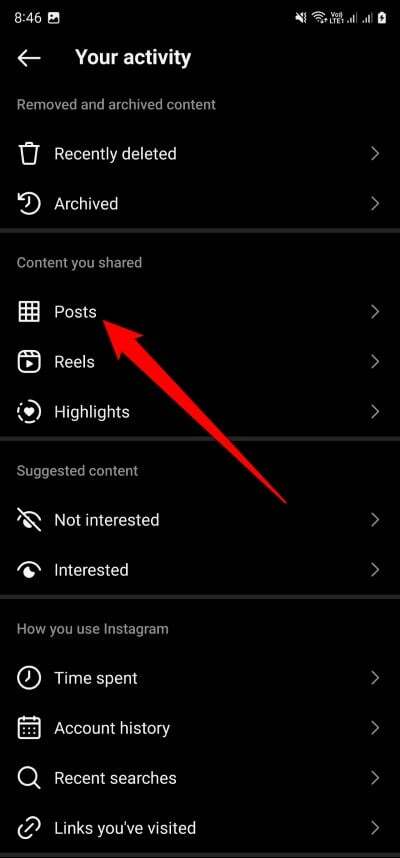
- 오른쪽 상단에 있는 선택 버튼을 탭한 후 삭제하려는 사진을 선택하세요.
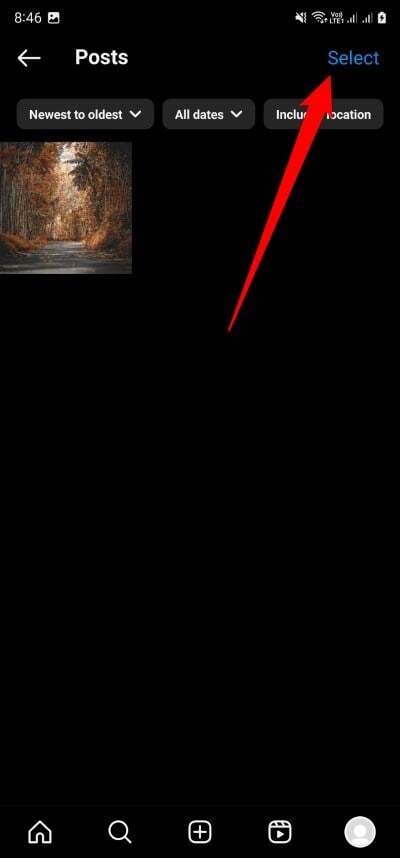
- 하단의 삭제 버튼을 선택 하고 삭제를 다시 눌러 작업을 확인하세요.
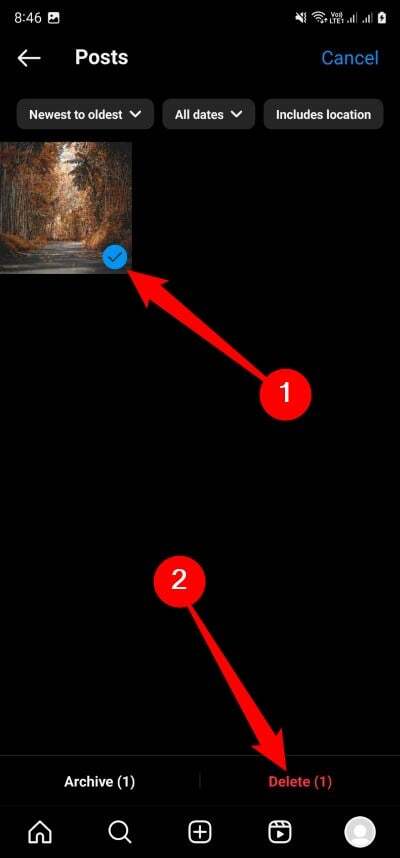

- 또한 가장 오래된 것부터 최신 것까지 게시물을 필터링하고 특정 날짜 범위나 위치를 기준으로 게시물을 필터링할 수도 있습니다.
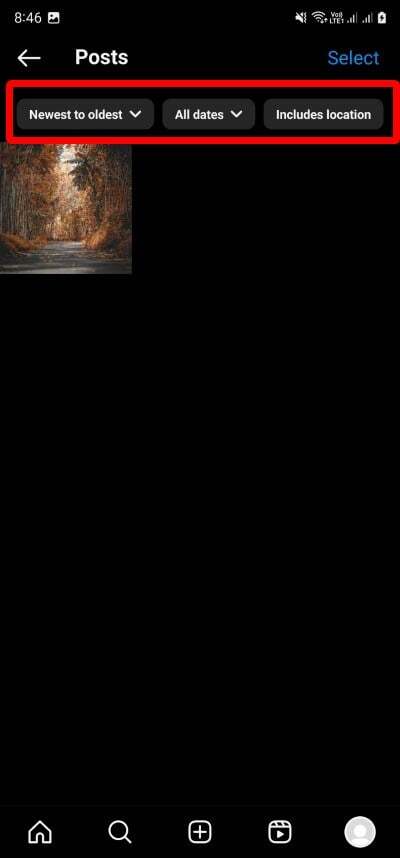
iOS 기기에서 Instagram 게시물 삭제
- 인스타그램 iOS 앱을 엽니다.
- 상단의 햄버거 메뉴 아이콘을 클릭하세요
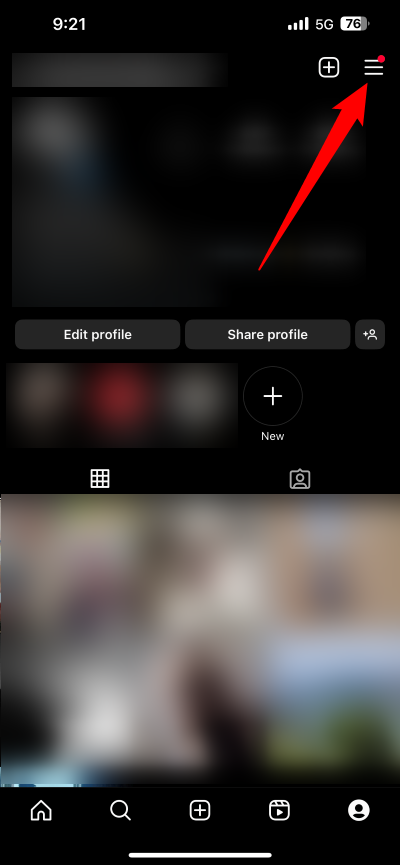
- 표시되는 옵션 목록에서 귀하의 활동을 선택합니다
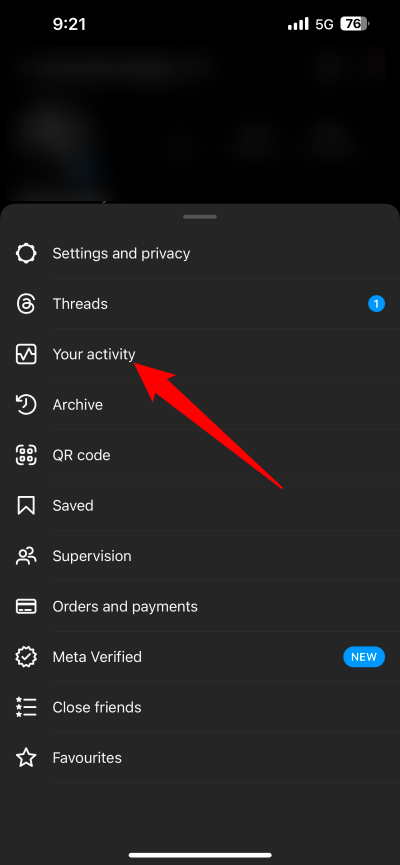
- 게시물 을 탭합니다

- 오른쪽 상단의 선택을 누르고 삭제하려는 이미지를 선택하세요.
- 게시물을 삭제하려면 하단의 삭제 버튼을 탭 하고 다시 확인하세요.
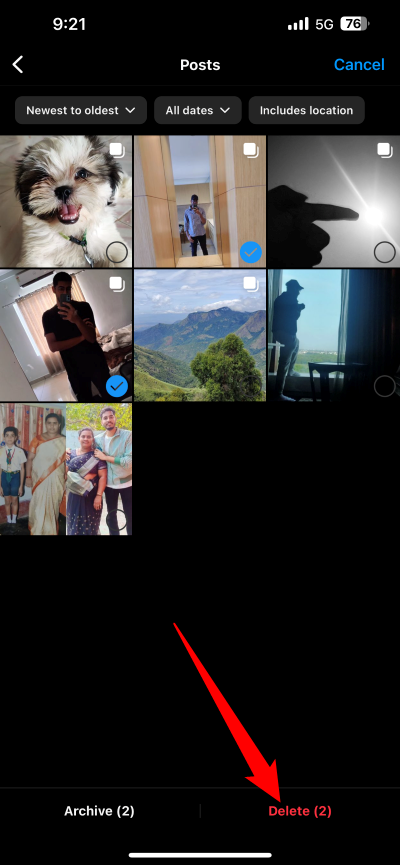
게시물을 보관하거나 Instagram 프로필에서 숨길 수도 있지만 이는 다른 토론 주제입니다. 위 옵션을 사용하면 Instagram의 모든 게시물을 삭제할 수 있습니다.
관련 읽기: Instagram 계정을 영구적으로 또는 일시적으로 삭제하는 방법
Instagram에서 단일 게시물을 어떻게 삭제할 수 있나요?
Instagram 계정에서 여러 게시물을 삭제할 수 있을 뿐만 아니라 단일 게시물도 삭제할 수 있습니다. 단계는 약간 다르며 다음 섹션에서 이에 대해 논의했습니다.
PC를 사용하여 삭제
- 어떤 브라우저에서든 공식 Instagram 웹사이트를 방문하세요.
- 인스타그램 계정에 로그인하세요.
- 프로필 을 탭합니다
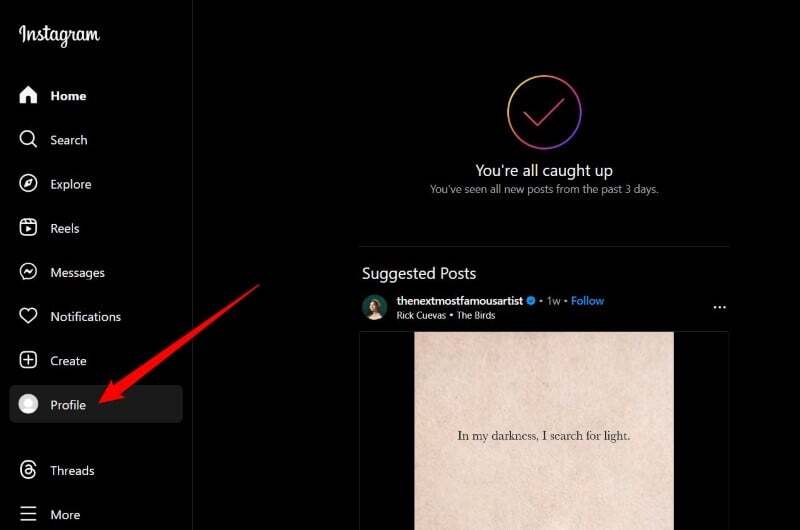
- 삭제하려는 게시물을 엽니다.
- 게시물 오른쪽 상단에 있는 점 3개 아이콘을 클릭하세요
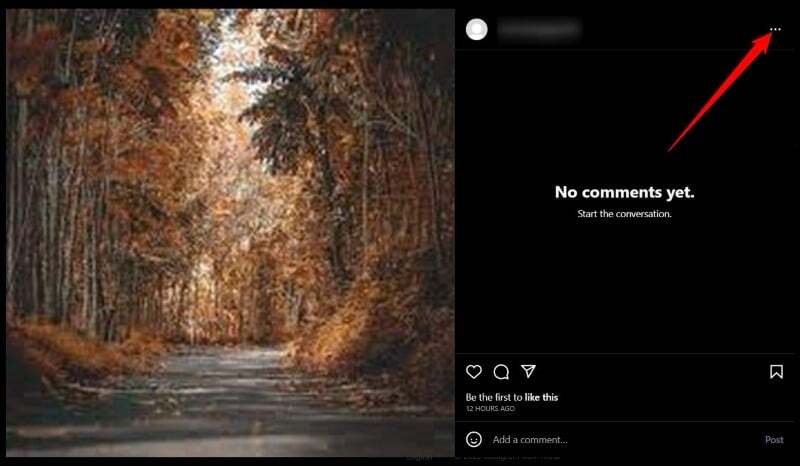
- 삭제 를 선택합니다
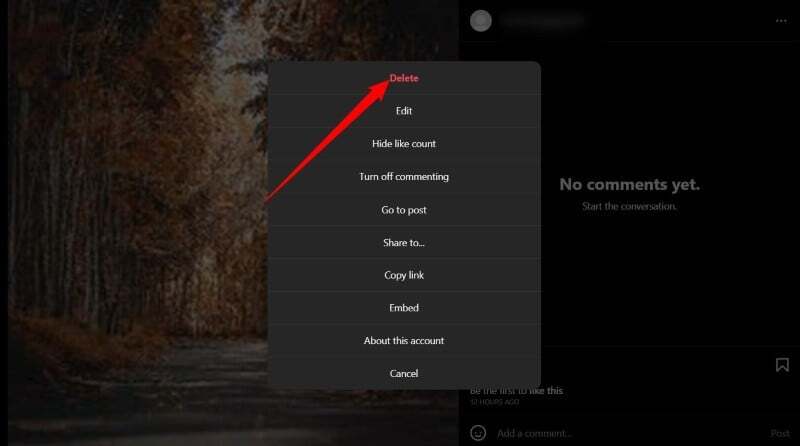
- 삭제를 클릭하여 작업을 확인하세요.
Android 휴대폰을 사용하여 삭제
- 휴대폰에서 인스타그램 앱을 실행하세요.
- 프로필로 이동합니다.
- 삭제하려는 게시물을 탭하세요.
- 게시물 오른쪽 상단에 있는 점 3개 아이콘을 클릭하세요
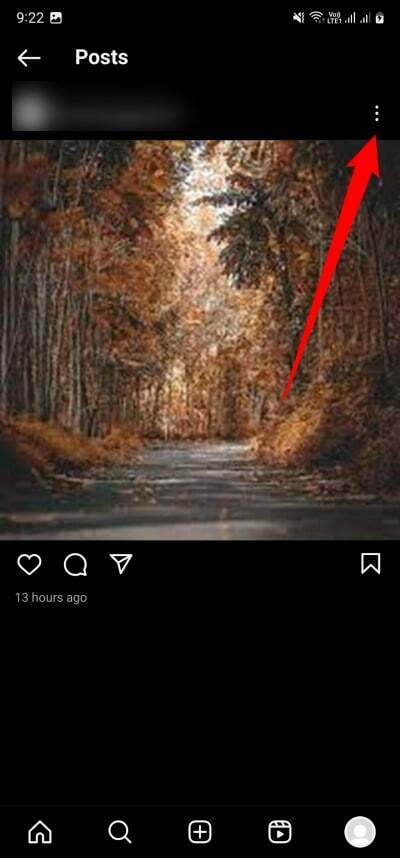
- 삭제 를 선택합니다
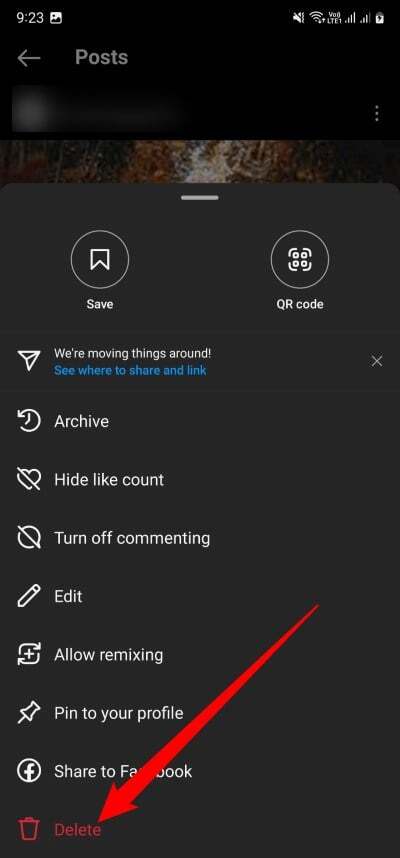
- 삭제 옵션을 다시 선택하여 작업을 확인하세요.

iOS 기기를 사용하여 삭제
- 인스타그램 앱을 실행하세요.
- 프로필로 이동합니다.
- 삭제하고 싶은 게시물을 선택하세요.
- 게시물 오른쪽 상단에 있는 점 3개 아이콘을 클릭하세요
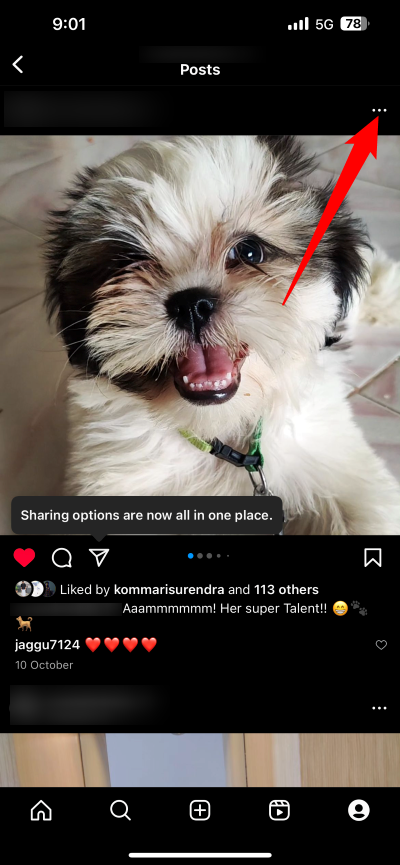
- 목록에서 삭제 옵션을 선택하세요
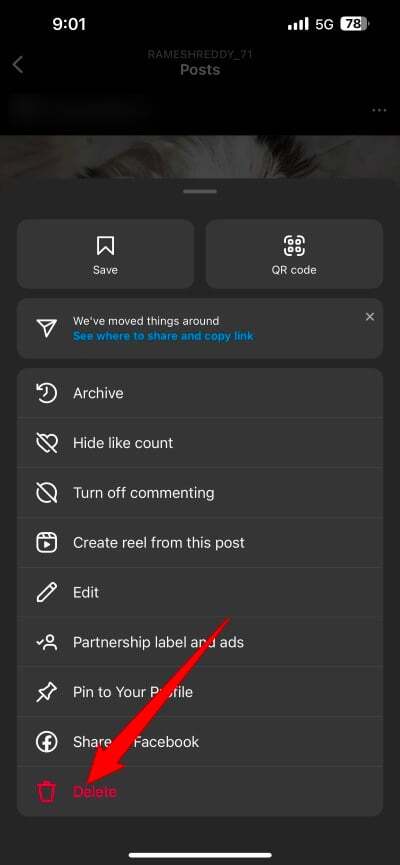
- 삭제를 다시 눌러 작업을 확인하세요

마무리
이것이 인스타그램의 모든 게시물을 삭제하는 방법입니다. 위 단계에서는 대량 삭제를 수행하기 위해 각 개별 게시물을 탭해야 하지만 이것이 Instagram에서 게시물을 삭제하는 유일한 방법입니다. 또한 Instagram의 모든 게시물을 제거하고 흔적도 남기지 않으려면 계정 삭제를 고려해 볼 수도 있습니다. 계정을 삭제하면 모든 사진, 동영상, 릴, 좋아요, 팔로어, 댓글 및 그 사이의 모든 내용이 사라집니다.
계정을 삭제하는 대신, 아무도 플랫폼에서 귀하를 찾을 수 없도록 Instagram 계정을 숨기는 옵션을 선택할 수도 있습니다 인스타그램 계정을 숨기는 방법을 알아보려면 가이드를 확인하세요. Instagram이 작동하지 않는다면 문제에 대한 다양한 해결 방법을 설명하는 가이드를 확인해 보세요
인스타그램 골프 여신 코스프레 여신 모아볼 수 있는 사이트
인스타그램 골프 여신 코스프레 여신 모아볼 수 있는 사이트
예전에 인스타그램 여신 TOP10 또는 TOP100 랭킹이라거나, 인스타 후방 랭킹등이 각종 커뮤니티에 인기있는 게시글이었습니다. 하지만 요즘엔 그런게 거의 필요 없어 보입니다. 바로 인스타 여신들
icandothat.tistory.com
인스타그램 계정을 숨기고 사람들이 당신을 찾지 못하게 하는 방법
인스타그램 계정을 숨기고 사람들이 당신을 찾지 못하게 하는 방법
인스타그램은 전 세계적으로 10억 명이 넘는 사람들이 사용하는 가장 인기 있는 소셜 미디어 플랫폼 중 하나입니다. 사진과 비디오를 공유하고 친구 및 가족과 연결할 수 있습니다. 사용자 기반
icandothat.tistory.com
*참조한 원본 글: https://techpp.com/2023/10/19/how-to-completely-delete-all-instagram-posts/
'알면 써먹기 좋은 지식' 카테고리의 다른 글
| 챗GPT 플러스로 유료 결제를 해야만 하는 이유 (0) | 2023.10.21 |
|---|---|
| Sony WF-1000XM5 리뷰: 돈으로 살 수 있는 최고의 ANC 이어버드 (1) | 2023.10.21 |
| Windows에서 macOS의 텍스트 교체 기능을 얻는 방법 (1) | 2023.10.21 |
| 다운로드할 수 있는 유용한 오픈 소스 Android 앱 상위 5개 (1) | 2023.10.21 |
| Wondershare Famisafe: 신뢰할 수 있는 자녀 보호 앱 (인터넷, 스마트폰) (0) | 2023.10.21 |



댓글